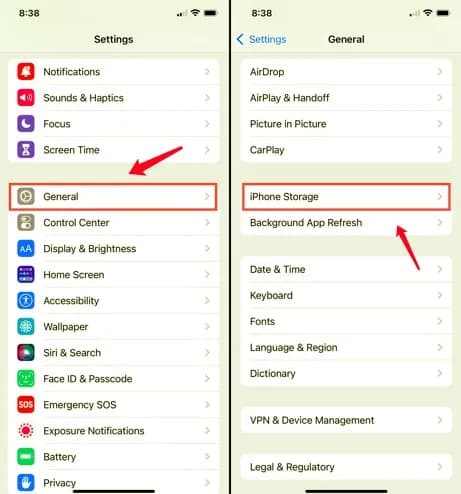Odinstalowanie aplikacji na iPhone 7 to prosty proces, który może pomóc w zarządzaniu pamięcią i utrzymaniu porządku na urządzeniu. Wiele osób nie zdaje sobie sprawy, że nieużywane aplikacje zajmują cenne miejsce, spowalniając działanie telefonu. W tym artykule pokażemy, jak szybko i skutecznie usunąć niepotrzebne programy.
Bez względu na to, czy chcesz pozbyć się aplikacji przez ekran główny, czy skorzystać z ustawień, proces jest intuicyjny i zajmuje tylko kilka sekund. Dowiesz się również, co dzieje się z danymi po usunięciu aplikacji oraz jak uniknąć typowych błędów.
Kluczowe wnioski:- Odinstalowanie aplikacji na iPhone 7 można wykonać przez ekran główny lub ustawienia.
- Przytrzymanie ikony aplikacji wywołuje menu z opcją „Usuń aplikację”.
- Usunięcie aplikacji zwalnia miejsce na urządzeniu, ale dane mogą zostać utracone.
- Proces jest szybki i nie wymaga zaawansowanej wiedzy technicznej.
- Warto regularnie usuwać nieużywane aplikacje, aby zwiększyć wydajność telefonu.
Jak odinstalować aplikacje na iPhone 7 – krok po kroku
Usuwanie aplikacji na iPhone 7 to prosty proces, który zajmuje tylko kilka sekund. Dzięki temu możesz zwolnić miejsce na urządzeniu i poprawić jego wydajność. Wystarczy wykonać kilka kroków, aby pozbyć się niepotrzebnych programów.
Proces jak odinstalować aplikacje na iPhone 7 jest intuicyjny i nie wymaga zaawansowanej wiedzy technicznej. Poniżej znajdziesz szczegółowy przewodnik, który pomoże Ci usunąć aplikacje bez problemów.- Odblokuj iPhone 7 i przejdź do ekranu głównego.
- Przytrzymaj ikonę aplikacji, którą chcesz usunąć.
- Poczekaj, aż pojawi się menu z opcją „Usuń aplikację”.
- Kliknij „Usuń aplikację” i potwierdź decyzję.
- Aplikacja zostanie natychmiast usunięta z urządzenia.
Usuwanie aplikacji przez ekran główny – najprostsza metoda
Najszybszym sposobem na odinstalowanie aplikacji na iPhone 7 jest skorzystanie z ekranu głównego. Wystarczy odblokować telefon i znaleźć ikonę aplikacji, której chcesz się pozbyć.
Przytrzymaj ikonę aplikacji przez kilka sekund. Gdy ikony zaczną drżeć, a w lewym górnym rogu pojawi się symbol „X”, kliknij go. Potwierdź usunięcie aplikacji, a zniknie ona z Twojego urządzenia.
Jak usunąć aplikacje przez ustawienia – alternatywna metoda
Jeśli nie możesz usunąć aplikacji przez ekran główny, możesz skorzystać z ustawień. Ta metoda jest szczególnie przydatna, gdy aplikacja nie ma ikony na ekranie głównym.
Przejdź do ustawień i wybierz „Ogólne”, a następnie „Pamięć iPhone’a”. Znajdziesz tam listę wszystkich aplikacji. Wybierz tę, którą chcesz usunąć, i kliknij „Usuń aplikację”.
Co dzieje się z danymi po usunięciu aplikacji?
Po usunięciu aplikacji z iPhone’a 7, wszystkie jej dane są trwale usuwane z urządzenia. Oznacza to, że nie będziesz miał dostępu do zapisanych informacji, chyba że wcześniej je wykopiowałeś.
Jeśli aplikacja była powiązana z kontem online, możliwe jest odzyskanie danych po ponownym zainstalowaniu. Warto jednak pamiętać, że nie wszystkie aplikacje oferują taką możliwość.
Czytaj więcej: Aplikacje: Jakie są najlepsze baterie akumulatorki? - Porównanie produktów
Jak zarządzać pamięcią po odinstalowaniu aplikacji
Usuwanie niepotrzebnych aplikacji to świetny sposób na zwolnienie miejsca na iPhone 7. Po odinstalowaniu programów warto sprawdzić, ile pamięci zostało zwolnione i jak wpłynęło to na wydajność urządzenia.Regularne monitorowanie pamięci pomaga utrzymać telefon w dobrej kondycji. Przejdź do ustawień, a następnie „Ogólne” i „Pamięć iPhone’a”, aby zobaczyć, ile miejsca zajmują pozostałe aplikacje i pliki.
Najczęstsze problemy przy usuwaniu aplikacji i jak je rozwiązać
Czasem proces jak odinstalować aplikacje na iPhone 7 może napotkać trudności. Jednym z częstych problemów jest brak opcji „Usuń aplikację” po przytrzymaniu ikony.
Jeśli tak się dzieje, sprawdź, czy aplikacja nie jest wbudowana w system iOS. Niektóre programy, takie jak „Zdjęcia” czy „Wiadomości”, nie mogą być usunięte. W takim przypadku możesz jedynie wyłączyć ich działanie w ustawieniach.
| Problem | Przyczyna | Rozwiązanie |
| Brak opcji „Usuń aplikację” | Aplikacja jest wbudowana w system | Wyłącz aplikację w ustawieniach |
| Ikona aplikacji nie drży | Tryb edycji nie został aktywowany | Przytrzymaj ikonę dłużej |
| Aplikacja nie znika po usunięciu | Błąd systemowy | Zrestartuj iPhone’a |
Porady, jak uniknąć błędów przy odinstalowywaniu aplikacji
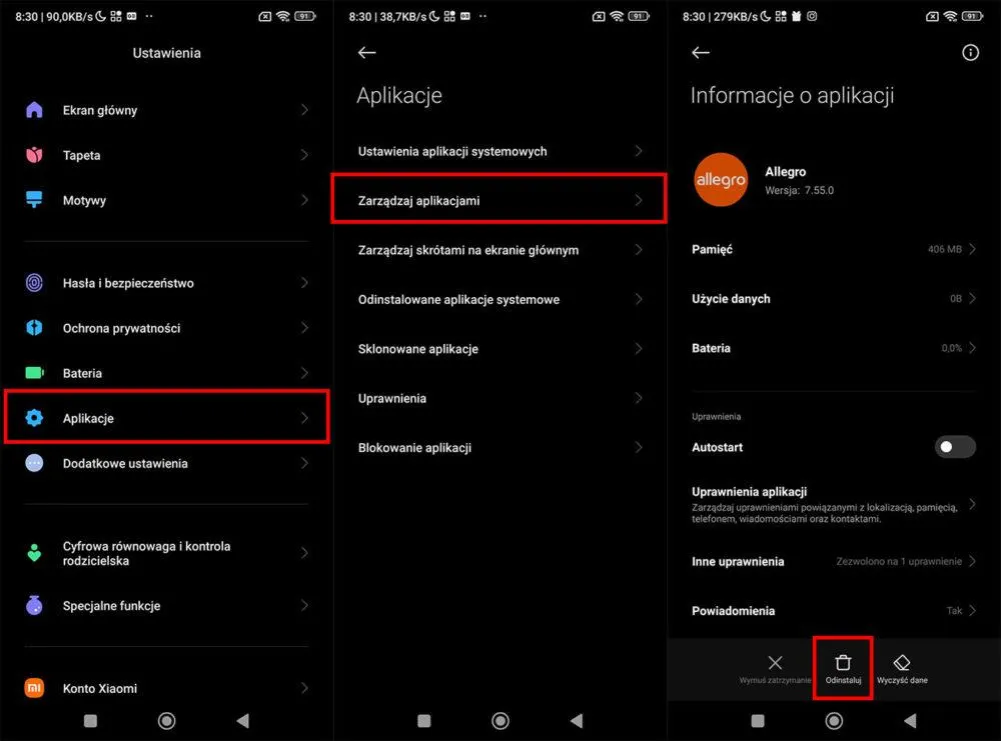
Aby uniknąć problemów podczas usuwania aplikacji, warto postępować zgodnie z kilkoma prostymi zasadami. Przede wszystkim upewnij się, że masz najnowszą wersję systemu iOS.
Jeśli aplikacja nie chce się usunąć, spróbuj zrestartować urządzenie. Często to wystarczy, aby naprawić drobne błędy systemowe. Pamiętaj też, aby nie usuwać aplikacji w trakcie aktualizacji.
Jak skutecznie zarządzać pamięcią na iPhone 7
Usuwanie aplikacji na iPhone 7 to nie tylko sposób na zwolnienie miejsca, ale także klucz do zwiększenia wydajności urządzenia. W artykule pokazaliśmy, jak krok po kroku odinstalować programy, zarówno przez ekran główny, jak i ustawienia. Dzięki temu możesz łatwo pozbyć się niepotrzebnych aplikacji i monitorować stan pamięci.
Wskazaliśmy również, jak radzić sobie z najczęstszymi problemami, takimi jak brak opcji usuwania czy błędy systemowe. Przykładowo, jeśli aplikacja nie chce się usunąć, restart urządzenia często rozwiązuje problem. Warto też pamiętać, że niektóre aplikacje są wbudowane w system i nie można ich całkowicie usunąć.
Podsumowując, regularne zarządzanie pamięcią i usuwanie nieużywanych aplikacji to proste, ale skuteczne sposoby na utrzymanie iPhone’a 7 w dobrej kondycji. Dzięki naszym poradom unikniesz błędów i zapewnisz sobie płynne działanie urządzenia.